Problem
- Du får en fejlmeddelelse, når du afinstallerer ESET Cyber Security eller opgraderer til en nyere version
- Afinstaller ESET Cyber Security
- Afinstaller ESET Cyber Security ved hjælp af installations-.dmg-filen
- Fjern ESET Cyber Security manuelt ved hjælp af terminalen
Løsning
![]() Windows-brugere |
Windows-brugere | ![]() Android-brugere
Android-brugere
Afinstaller ESET Cyber Security
-
Klik på Finder → Programmer. Ctrl-klik (højreklik) påESET Cyber Security, og klik på Vis pakkeindhold.

Figur 1-1 -
Udvid Indhold → Hjælpere, og dobbeltklik derefter på Uninstaller.app.

Figur 1-2 -
I vinduet ESET Cyber Security Setup skal du klikke på Afinstaller. Hvis du vil afinstallere ESET Cyber Security, kan du blive bedt om din adgangskode flere gange under afinstallationen.

Figur 1-3 -
Klik på Tillad for at give afinstallationsprogrammet de nødvendige tilladelser til at afslutte afinstallationen.

Figur 1-4 -
Når afinstallationen er gennemført, skal du klikke på Luk.

Figur 1-5 - Genstart din computer.
Afinstaller ESET Cyber Security ved hjælp af installations-.dmg-filen
-
Monter og åbn installationspakken (*.dmg-fil). Hvis du ikke har installationspakken, kan du downloade den fra siden Home Downloads.
-
Dobbeltklik på ikonet for afinstallationsprogrammet.

Figur 2-1 -
I vinduet ESET Cyber Security Setup skal du klikke på Afinstaller. Hvis du vil afinstallere ESET Cyber Security, kan du blive bedt om din adgangskode flere gange under afinstallationen.

Figur 2-2 -
Klik på Tillad for at give afinstallationsprogrammet de nødvendige tilladelser til at afslutte afinstallationen.

Figur 2-3 -
Når afinstallationen er gennemført, skal du klikke på Luk.

Figur 2-4 - Genstart din computer.
Fjern ESET Cyber Security manuelt ved hjælp af terminalen
-
Åbn terminalen, skriv nedenstående kommando i terminalen, og tryk på Return-tasten.
csrutil disable -
Genstart din enhed.
-
Åbn terminalen, skriv nedenstående kommando i terminalen, og tryk på Return-tasten.
systemextensionsctl liste -
En liste over ESET-systemudvidelser med detaljerede oplysninger vises i terminalen.
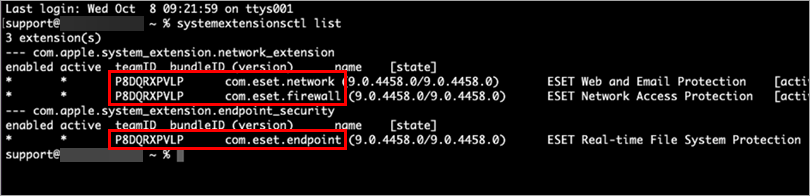
Figur 3-1 -
Skriv kommandoen nedenfor, skriv teamID og bundleID fra terminalen i de respektive felter [teamID] og [bundleID], og tryk på Return-tasten.
systemextensionsctl uninstall [teamID] [bundleID]Kommandoeksempel efter indtastning af teamID og bundleID fra terminalen:
systemextensionsctl uninstall P8DQRXPVLP com.eset.endpointDu skal bruge denne kommando flere gange og ændre [teamID] og [bundleID] for hver ESET-systemudvidelse på listen.
-
Åbn terminalen, skriv nedenstående kommando i terminalen, og tryk på Return-tasten.
csrutil aktivere -
Genstart din enhed.
-
Åbn terminalen, skriv nedenstående kommando i terminalen, og tryk på Return-tasten.
sudo rm -Rf /Library/Application\ Support/ESET -
Skriv din adgangskode i terminalen, og tryk på Return-tasten.
-
Luk terminalen.
-
Klik på Finder → Programmer. Hvis ESET Cyber Security stadig er til stede, skal du trække og slippe elementet til papirkurv-ikonet i din Dock. Hvis du bliver bedt om det, skal du skrive din administratoradgangskode og trykke på Return-tasten.
-
ESET Cyber Security bør være helt fjernet fra din computer.
Need further assistance? Contact ESET Technical Support.